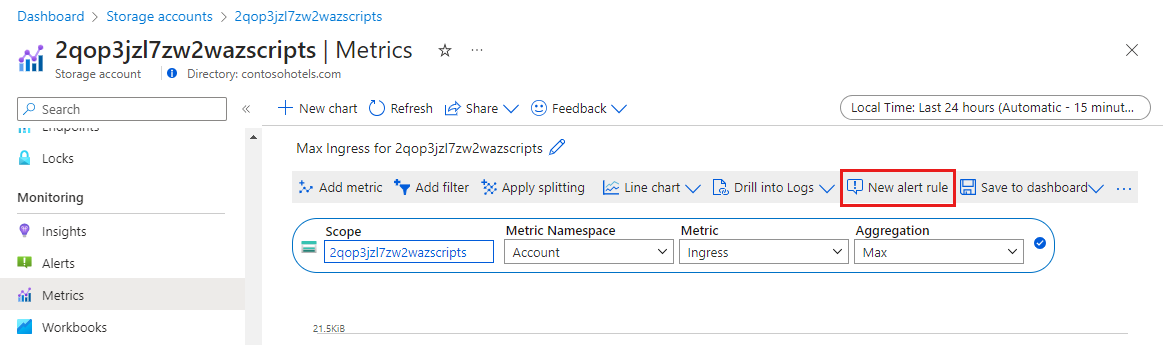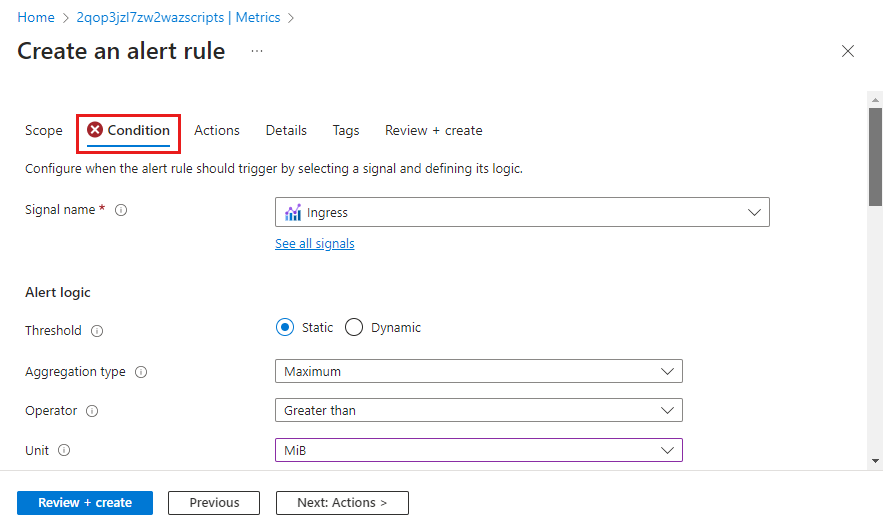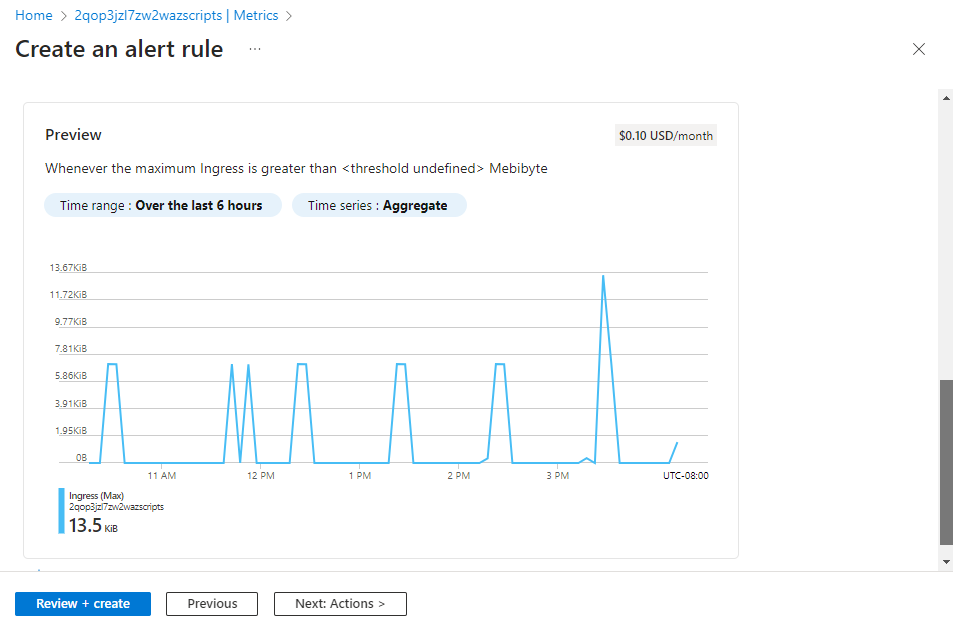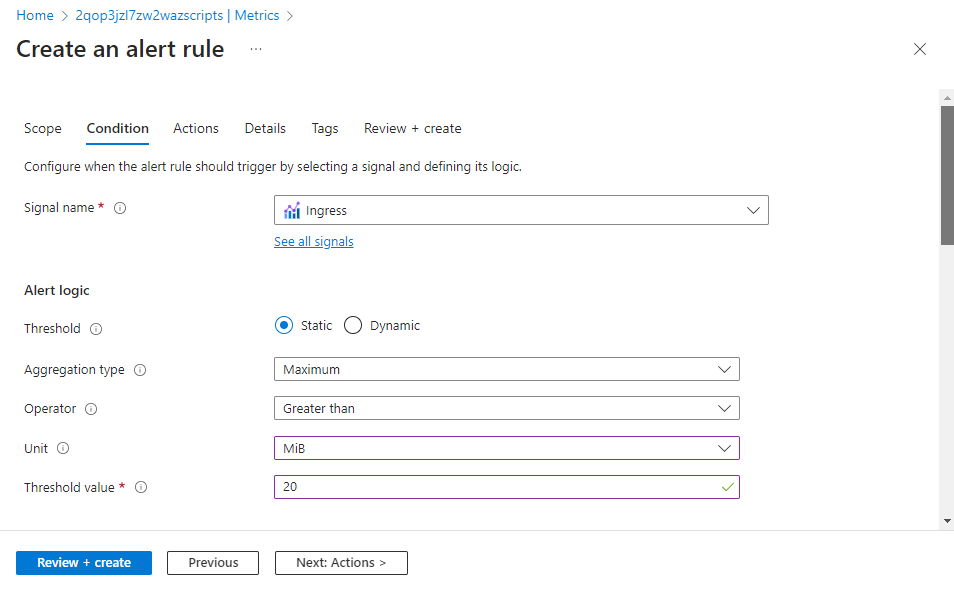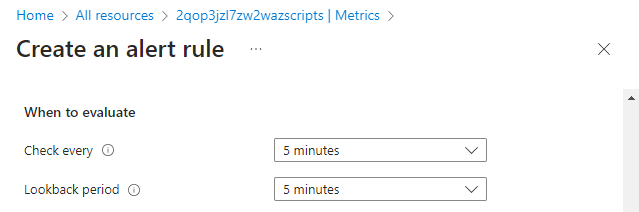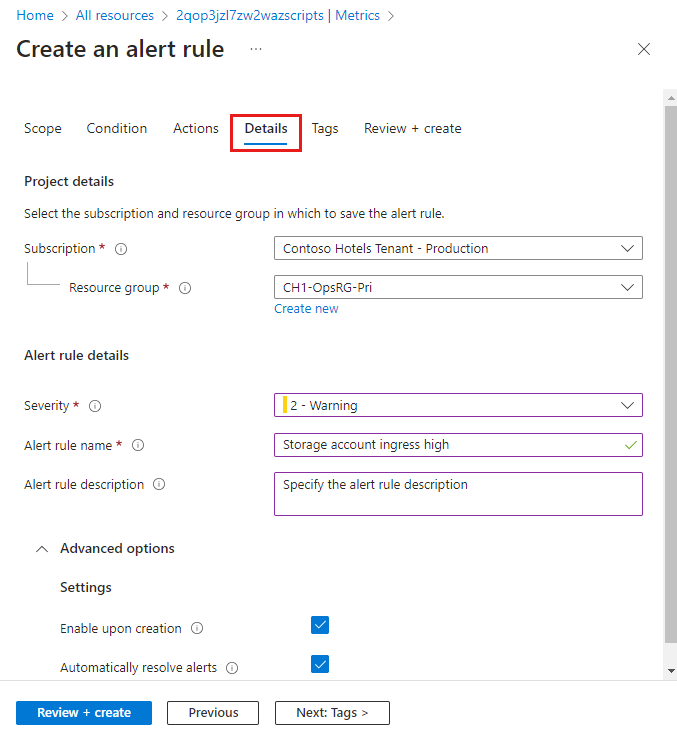Примечание.
Для доступа к этой странице требуется авторизация. Вы можете попробовать войти или изменить каталоги.
Для доступа к этой странице требуется авторизация. Вы можете попробовать изменить каталоги.
Оповещения Azure Monitor заблаговременно уведомляют вас при обнаружении важных условий в данных мониторинга. Правила генерации оповещений метрик создают оповещение, если значение метрики от ресурса Azure превышает некоторый порог.
В этом руководстве описано следующее:
- Создать правило оповещения по метрикам в Обозревателе метрик.
- настроить порог оповещения;
- создать группу действий для определения сведений об уведомлениях.
Предварительные условия
Для работы с этим учебником требуется:
Ресурс Azure для отслеживания. Вы можете использовать любой ресурс в подписке Azure, который поддерживает метрики. Чтобы определить, поддерживает ли ресурс метрики, перейдите в меню этого ресурса на портале Azure и убедитесь, что в разделе Мониторинг этого меню присутствует элемент Метрики.
Диаграмма в обозревателе метрик с одной или несколькими метриками, по которым вы хотите создать оповещение. Завершите учебник: анализ метрик для ресурса Azure.
Создание правила генерации оповещений
В обозревателе метрик щелкните Создать правило генерации оповещений. Правило будет предварительно настроено для целевого объекта и метрики, выбранной в обозревателе метрик.
Настройка логики оповещений
Ресурс уже будет выбран. Вам нужно изменить логику сигнала, чтобы указать значение порога и другие сведения для правила генерации оповещений.
Чтобы просмотреть эти параметры, перейдите на вкладку "Условие ".
На диаграмме показано значение выбранного сигнала с течением времени, чтобы вы могли видеть время срабатывания оповещения. Эта диаграмма будет обновлена при указании логики сигнала.
Логика оповещений определяется условием и временем оценки. Оповещение срабатывает, если это условие истинно. Укажите пороговое значение для правила генерации оповещений и измените оператор и тип агрегирования, чтобы определить необходимую логику.
Вы можете принять степень детализации времени по умолчанию или изменить ее в соответствии с требованиями. Проверять каждый определяет, с какой частотой правило уведомления будет проверять выполнение условия. Период обратного просмотра определяет интервал времени, с течением которого агрегируются собранные значения. Например, вы будете каждые 5 минут смотреть на предыдущие 5 минут.
После настройки логики сигнала нажмите кнопку "Далее" или вкладку "Действия>", чтобы настроить действия.
Настройка действий
Группы действий определяют набор действий, выполняемых при срабатывании оповещения, например при отправке сообщения электронной почты или SMS.
Чтобы настроить действия, выберите вкладку "Действия ".
Щелкните " Выбрать группы действий", чтобы добавить его в правило генерации оповещений.
Если у вас еще нет группы действий в подписке для выбора, щелкните Создать группу действий.
Выберите подписку и группу ресурсов для группы действий и присвойте ей имя, которое будет отображаться на портале, и отображаемое имя, которое будет отображаться в уведомлениях электронной почты и SMS.
Перейдите на вкладку Уведомления и добавьте один или несколько методов для информирования соответствующих пользователей при срабатывании оповещения.
Настройка сведений
Перейдите на вкладку "Сведения" и настройте различные параметры правила генерации оповещений.
- Имя правила генерации оповещений, которое должно быть описательным (оно отображается при срабатывании оповещения).
- При необходимости укажите описание правила генерации оповещений, которое включается в сведения об оповещении.
- Подписка и группа ресурсов, в которой будет храниться правило генерации оповещений. Оно необязательно должно находиться в той же группе ресурсов, что и отслеживаемый ресурс.
- Уровень серьезности оповещения. Серьезность позволяет группировать оповещения с одинаковой относительной важностью. Уровень серьезности Ошибка подходит для виртуальной машины, которая не отвечает на запросы.
- В разделе "Дополнительные параметры" установите флажок для включения при создании.
- В разделе "Дополнительные параметры" установите флажок для автоматического разрешения оповещений. Это добавит в оповещение отслеживание состояния, то есть оповещение сбрасывается, если условие больше не выполняется.
Нажмите Просмотр и создание, затем Создать, чтобы создать правило оповещения.
Просмотр оповещения
Когда оповещение запускается, он отправляет все уведомления в своих группах действий. Кроме того, оповещение можно просмотреть на портале Azure.
Выберите Оповещения в меню ресурса. Если для ресурсов есть открытые оповещения, они включены в отображение.
Нажмите на уровень серьезности, чтобы показать оповещения с этим уровнем серьезности. Выберите ответ пользователя и отмените флажок "Закрытый", чтобы просмотреть только открытые оповещения.
Щелкните имя оповещения, чтобы просмотреть сведения о нем.
Следующие шаги
Теперь, когда вы научились создавать предупреждение метрик для ресурса Azure, воспользуйтесь одним из следующих руководств для сбора данных журналов.